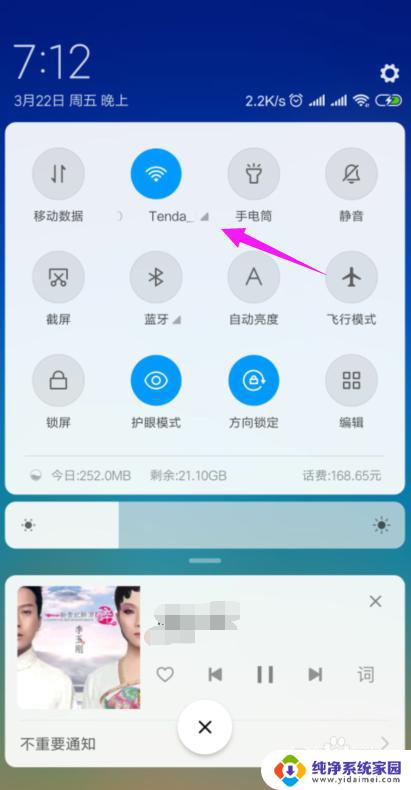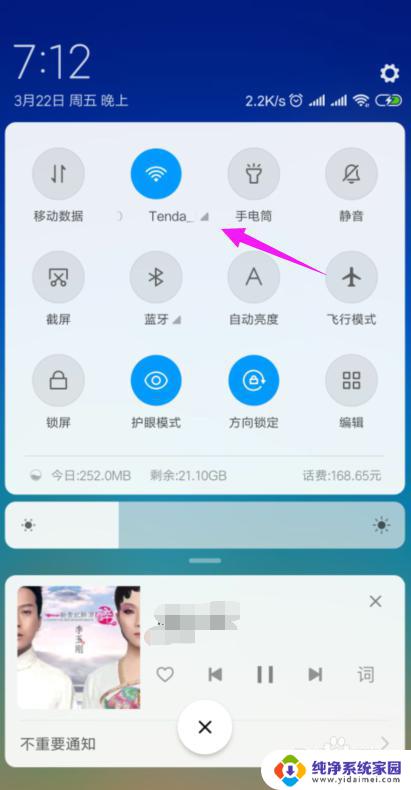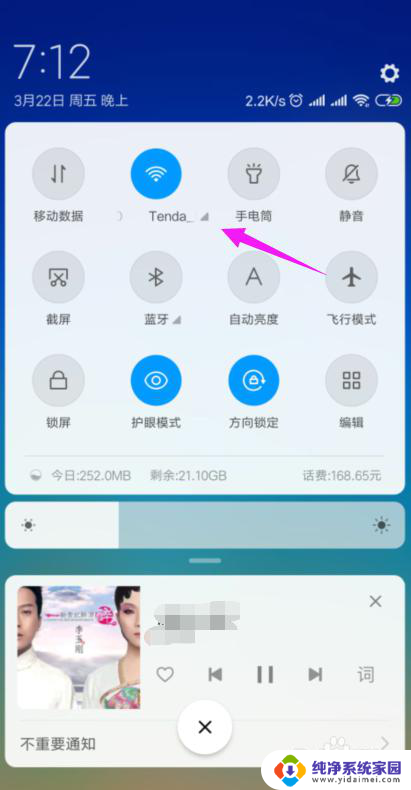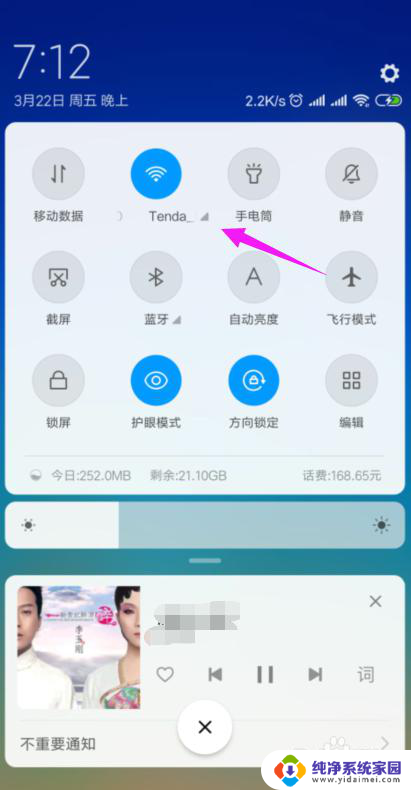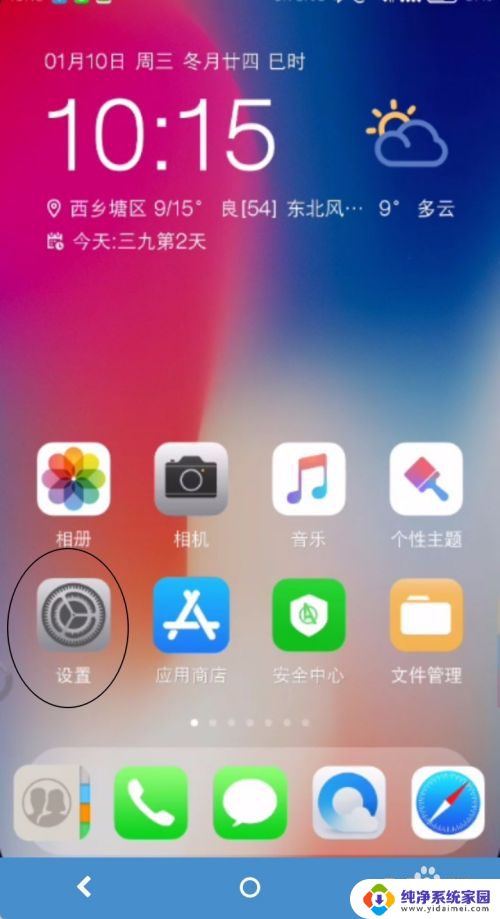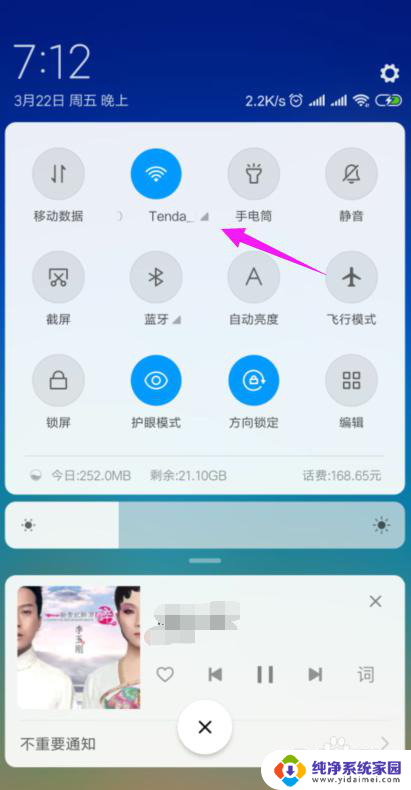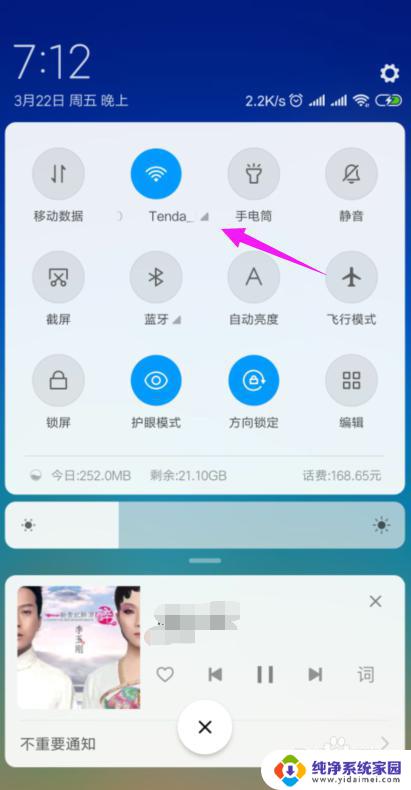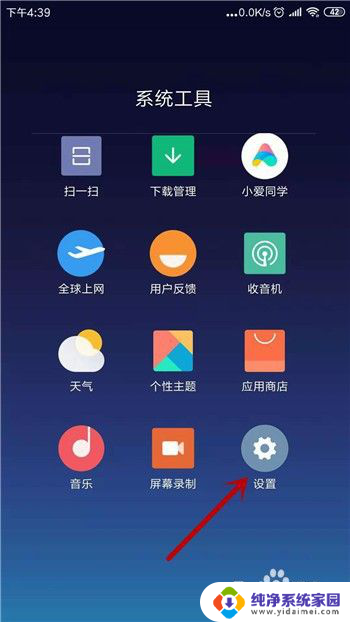为什么wifi已连接不能上网 家里wifi连接正常但不能上网怎么办
如今无线网络已经成为我们生活中必不可少的一部分,有时候我们会遇到一种令人沮丧的情况:尽管我们的设备已经成功连接到家里的WiFi网络,却无法上网。这种情况让人感到困惑和不安,特别是在急需上网的时候。为什么WiFi已经连接却无法上网?我们应该如何解决这个问题呢?本文将探讨这个问题,并提供一些可能的解决方法。
步骤如下:
1.我们先将自己的手机连接家里的wifi,如图。
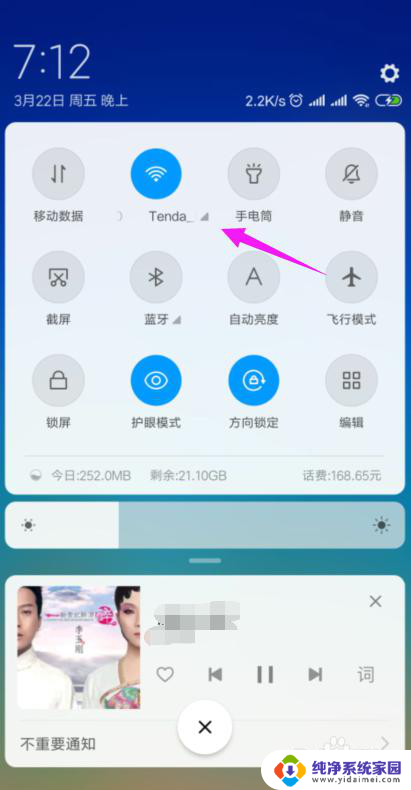
2.接着我们查看下路由器的【LAN IP】,也就是路由器的网关。点手机【设置】中连接的wifi,如图。
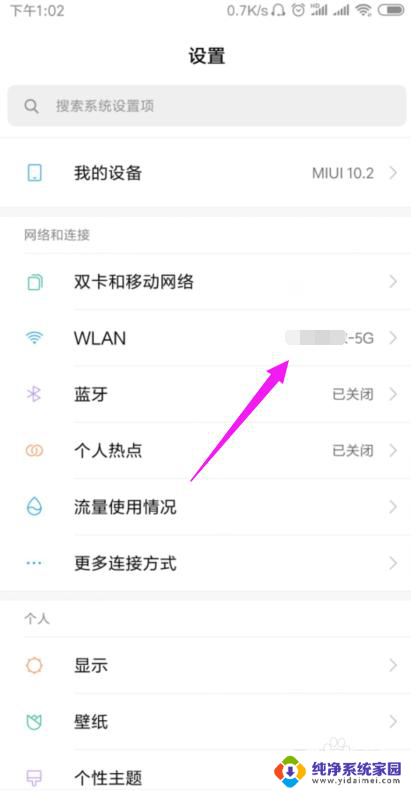
3.接着小编点开【wifi】,如图。
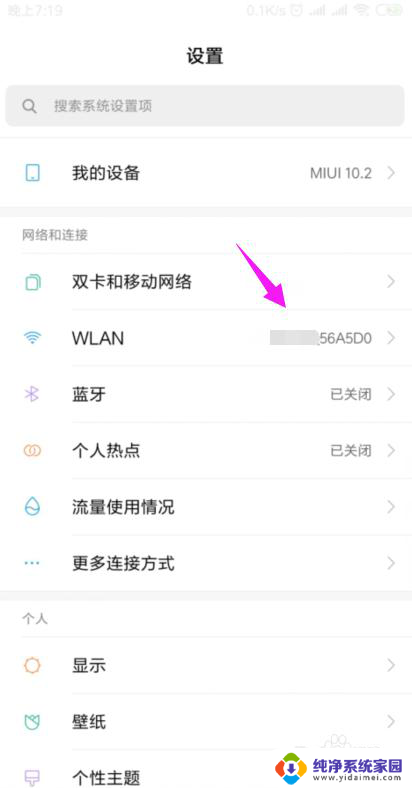
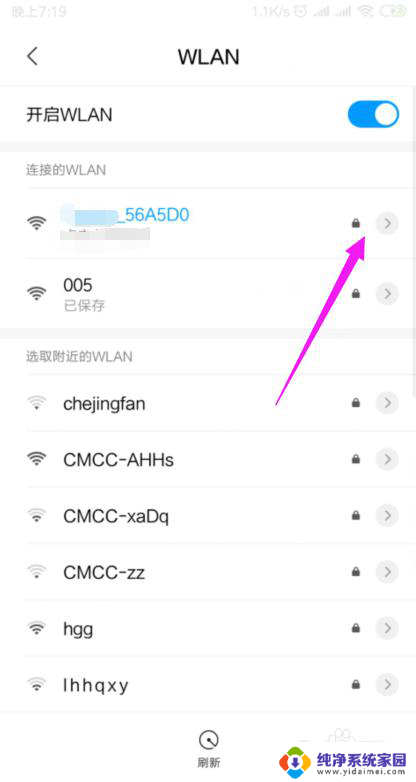
4.我们就可以查看到路由器的网关,如图。
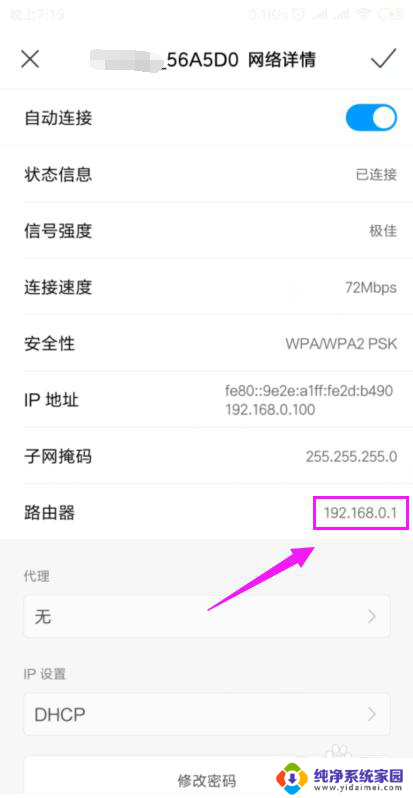
5.我们打开浏览器,在浏览器上输入路由器的网关,如图。
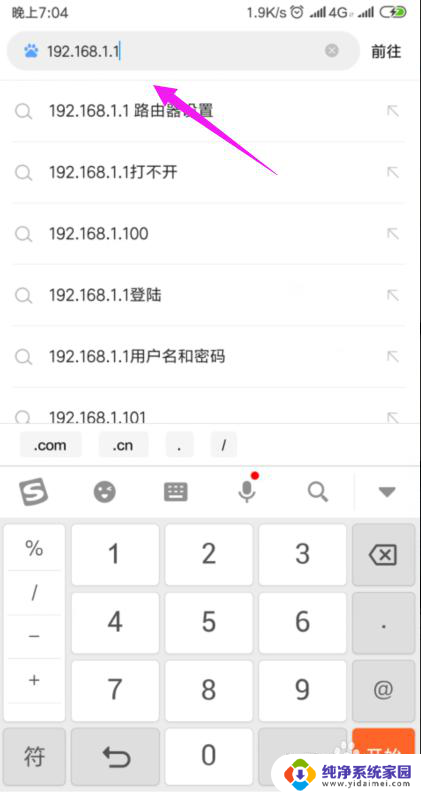
6.因为我们的手机连接到了wifi,所以我们就直接登录到了路由器后台,如图。
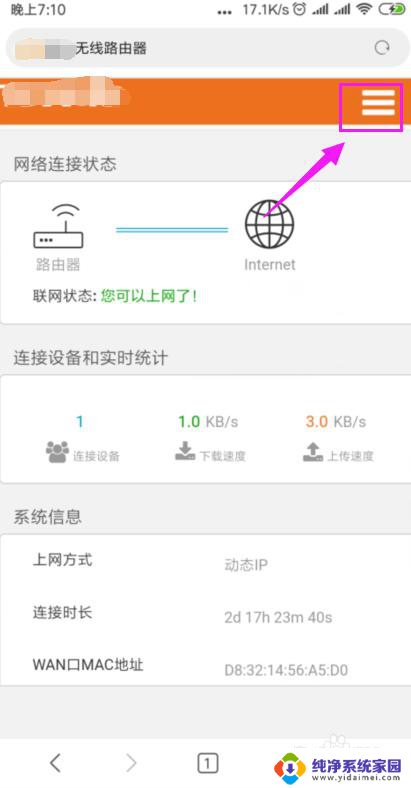
7.我们打开【上网设置】,如图。
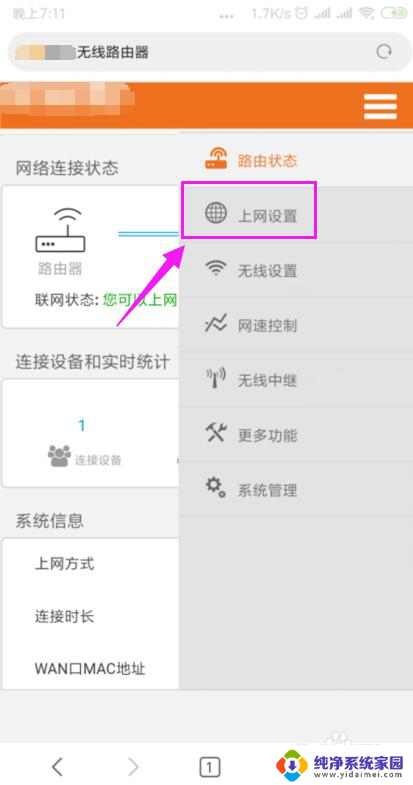
8.这里我们就要确保我们是【动态IP】登录的,如图。
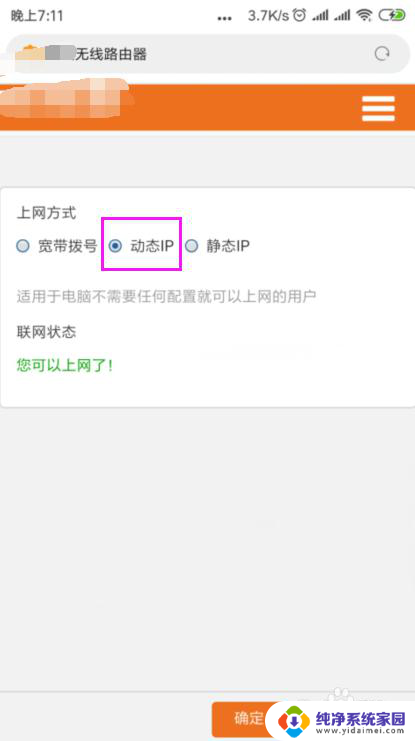
9.接着我们单击开【系统管理】,如图。
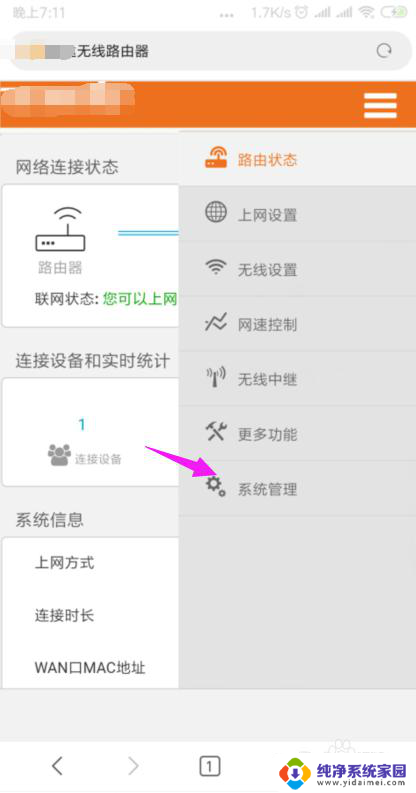
10.我们就要更改下【LAN IP】及【首选DNS】,如图。
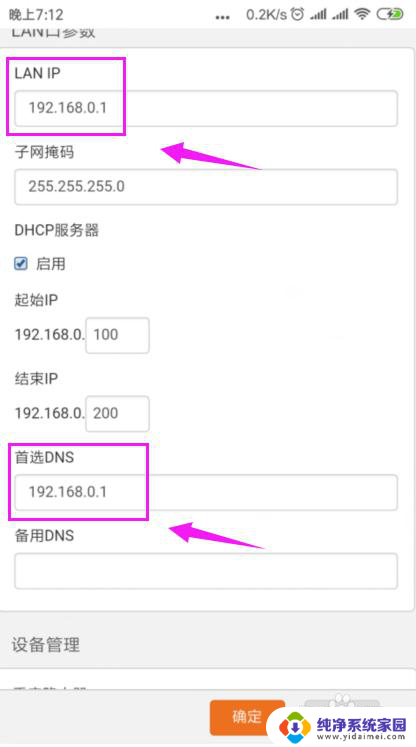
11.最后我们重启下路由器,重新连接下wifi,如图。
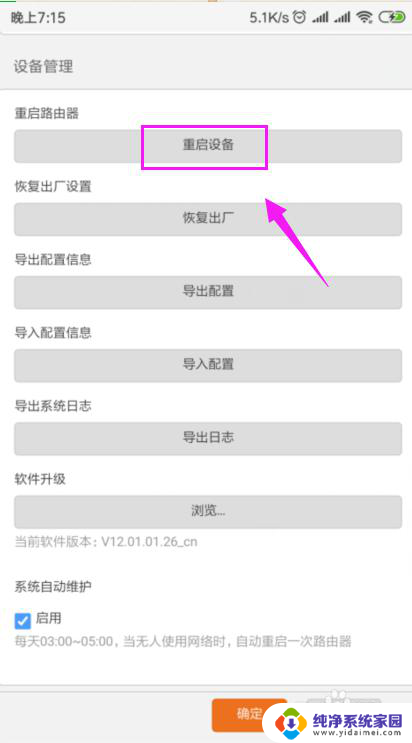
以上是关于为什么已连接的Wi-Fi无法上网的全部内容,如果您遇到相同情况,可以按照小编提供的方法来解决问题。